카톡 다 읽음처리하는 방법
카톡 안읽은 메세지 다 읽음처리 하기
카톡으로 일상을 살아가는 우리에게 카톡메세지는 수시로 알림을 주는데요.
중요한건 읽어도 광고수신이나 기타등등의 메시지를 받으면 항상 몇백개의 알림을 안읽은채로 지내게됩니다.
이때 이런 우리를 위해서 카톡 안읽은 메세지를 한번에 다 읽음처리하는 기능이 있다는거 알고 계셨나요?
꽤 오래전에 나온 기능같은데 저는 무지하게도 이번에 알게 되었어요.
그래서 간단히 포스팅합니다.
1. 카톡어플에 들어가기
제 카톡도 보면 무려 451개의 알림이 있습니다.
어플을 클릭해주세요.
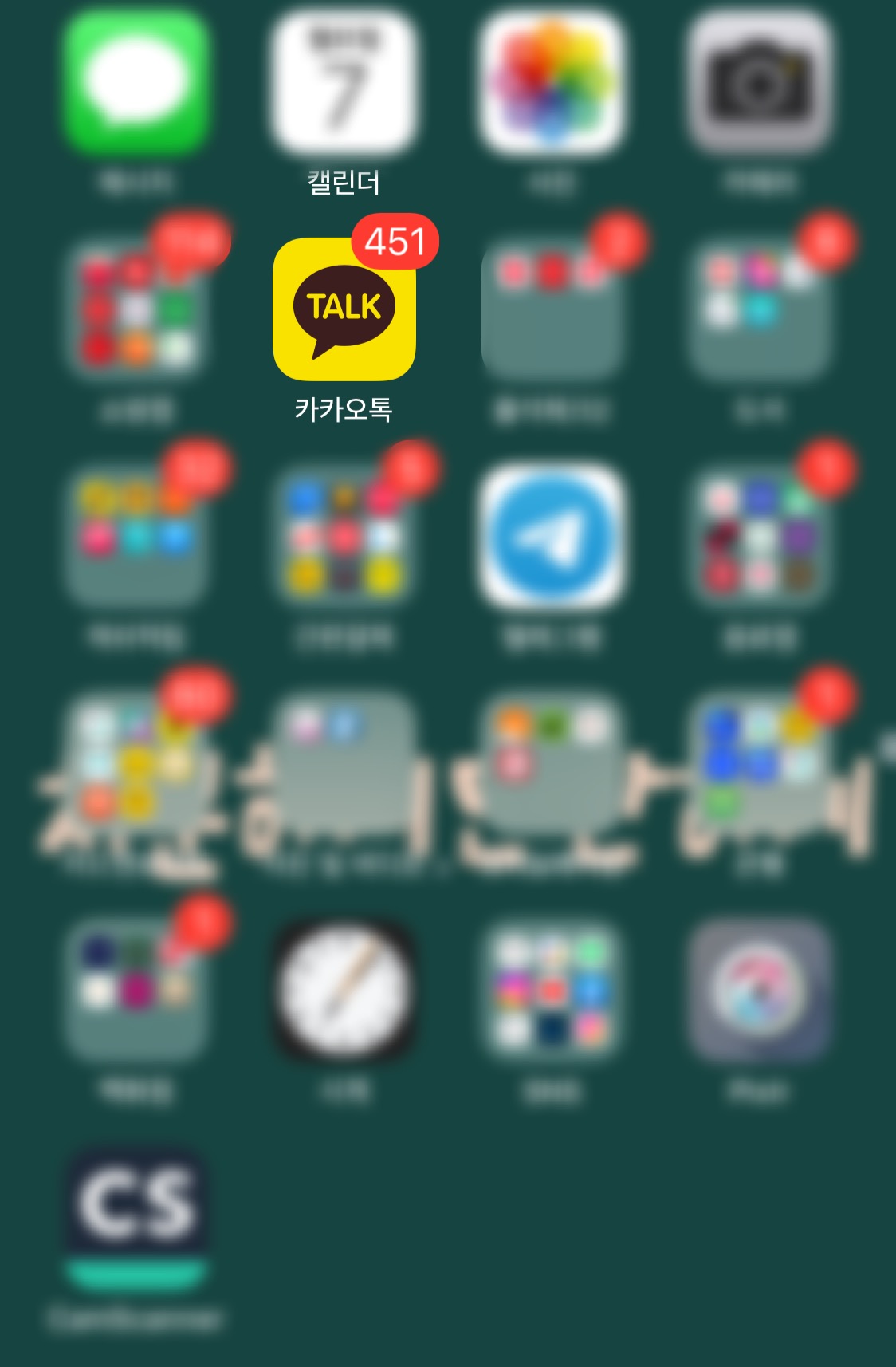
2. 제일 하단 말풍선아이콘 클릭하기
카톡어플에 들어가서 제일 하단에 보이는 말풍선 어플을 클릭합니다.

카톡 다읽음처리 방법
3. 오른쪽 상단 톱니바퀴모양 클릭하기
그 다음에 오른쪽 위를 보면 톱니바퀴모양의 아이콘이 있어요.
그걸 눌러주세요.

4. 편집 클릭하기
톱니바퀴모양을 누르면 편집, 채팅방정렬, 전체설정등의 창이 나타나는데 그중 편집을 클릭해주세요.

카톡 다읽음표시
5. 모두읽음을 클릭하기
4.번처럼 편집을 누르면 하단에 모두읽음과 나가기표시가 떠요.
왼쪽의 모두읽음을 눌러주세요.

모두 읽음을 누르면 아래화면처럼 원이 빙글빙글 돌아가면서 읽음처리를 하고 있습니다.

6. 메인화면 확인하기
다시 카카오톡 어플을 보면 이제 빨간 알림이 없어졌죠?
이렇게 간단하게 매일매일 알림표시를 없애주시면 됩니다.

사실 숫자에 별 신경 안쓰시는 분들은 안써도 되는 기능이지만 알림표시에 예민하시다면 간단히 해결해 보세요.
그럼..도움이 되셨기를 바라면서 지금까지 카톡 안 읽은 메세지 다 읽음처리하기에 대해서 알아보았습니다.
<함께 읽으면 좋은 글>
카톡 화면 캡쳐하는 방법
카톡 캡쳐하는 방법 요즘 연예인 김선호씨 보도에 전여친과 대화내용을 화면캡쳐해서 보여주는 기사를 보셨을꺼예요. 특히 디스패치가 자세하게 기사를 쓰던데 카톡 화면캡쳐내용을 보면 항상
jjiannr37.tistory.com
'일상이야기' 카테고리의 다른 글
| 기흥구청 점빼는 정앤남피부과 (1) | 2023.04.04 |
|---|---|
| 국가건강검진 받는법 (검진대상조회 및 가까운 검진기관찾기) (0) | 2022.11.28 |
| 중학교입학전 예방접종맞추기 (dtp6차/일본뇌염5차/hpv) (0) | 2022.02.12 |
| 투썸 에이리스트 핸드드립커피 블랙그라운드 (0) | 2021.12.24 |
| 신한카드 미성년자 체크카드 발급후기 (만12,13세) (0) | 2021.11.30 |



